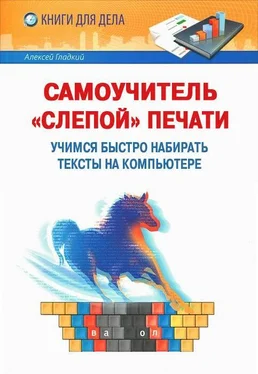Рис. 3.4. Выбор внешнего файла
В данном окне осуществляется выбор внешнего текстового файла, который будет использоваться для тренировки в режиме Внешний файл. При нажатии на кнопку Обзор на экране открывается окно, в котором по обычным правилам Windows указывается путь к требуемому файлу. После выбора файла путь к нему отображается в информационной строке слева от кнопки Обзор (содержимое этой строки с клавиатуры не редактируется).
Содержимое выбранного файла отображается в большом информационном поле, которое расположено в нижней части окна. В поле Позиция показывается номер текущей позиции курсора. Перемещать курсор по тексту файла можно с помощью кнопок Page Up и Page Down, которые находятся в правой части окна. Для этого также можно использовать соответствующие клавиши.
Завершается работа в окне выбора внешнего файла нажатием кнопки ОК. С помощью кнопки Отмена осуществляется выход из данного режима без сохранения изменений.
Далее в меню Режим следуют три подменю, команды которых предназначены для выбора тренировки в режиме Урок. Начинать обучение рекомендуется с команд подменю Базовые уроки. Здесь можно выбрать самые разнообразные сочетания букв, а также некоторых специальных символов. По умолчанию установлен режим ва ол (т. е. будут предложены к набору различные сочетания именно этих букв). После того, как разные буквенные сочетания набираются легко и непринужденно, можно устанавливать режимы, например, Короткие слова или Длинные слова, и т. д.
В подменю Сочетания букв можно установить для набора популярные приставки, суффиксы и окончания, а также части речи (предлоги, междометия и т. д.).
Команды подменю Цифры и символы позволяют тренироваться в наборе сочетаний цифр и специальных символов.
Обучающий курс «Соло на клавиатуре»
«Соло на клавиатуре» (www.ergosolo.ru) – эффективный курс обучения быстрому набору текстов, ориентированный на начинающих пользователей. Эта условно-бесплатная программа отличается дружественным интерфейсом, а хорошо подобранные задания позволяют быстро научиться набирать текст, используя «слепой» десятипальцевый метод. С ее помощью за короткий срок можно быстро научиться набирать текст как по-русски, так и по-английски, и плюс к этому пройти своеобразную школу психотренинга. По сути, «Соло на клавиатуре» нельзя отнести чисто к клавиатурным тренажерам – это своеобразное соединение тренажера и познавательной программы, в ходе работы с которым пользователь не только приобретает навыки быстрого набора текста, но и получает много полезной информации. В процессе обучения, например, пользователю процитируют высказывания Марка Аврелия или Монтеня, протестируют его на усидчивость и внимание, дадут массу нужных и не очень нужных советов и т. п. С одной стороны, нельзя не признать, что многие «лирические отступления» в программе действительно содержат информацию, которую не помешает знать всесторонне образованному человеку, а смешные анекдоты часто просто повышают настроение. С другой стороны, далеко не каждому придутся по вкусу столь частые, многословные и не относящиеся непосредственно к делу замечания (под делом будем подразумевать в данном случае обучение «слепому» набору текста) – тут многое зависит от темперамента человека и от наличия у него свободного времени.
В то же время следует отметить, что среди русскоязычных программ именно «Соло на клавиатуре» наилучшим и наиболее доступным образом знакомит начинающих пользователей с принципами «слепой» печати и потому является оптимальным решением для спокойных и терпеливых новичков. Перед началом занятий пользователю будет предложено пройти курс, в котором рассказывается о правильной постановке рук на клавиатуре (при желании можно посмотреть посвященный этой теме видеоролик). Затем идет последовательная отработка наборов букв, буквосочетаний, слов и целых фраз. Перед каждым уроком подробно объясняется, что нужно делать и каким пальцем на какую клавишу следует нажимать, а в случае ошибки очень корректно предлагается ее исправить (опять же с пространными лирическими отступлениями).
После запуска программы на экране открывается окно, изображенное на рис. 3.5.
Рис. 3.5. Стартовый интерфейс программы
В данном окне нужно установить курсор на требуемое имя пользователя (регистрация пользователя производится при первом запуске программы, либо впоследствии – в ее настройках) и нажать кнопку перехода к следующему этапу.
Читать дальше
Конец ознакомительного отрывка
Купить книгу